الإعلانات
مثل أي نظام تشغيل ، فإن Windows 10 مليء بالأصوات والأغاني الصغيرة. سيُعلموك إذا قمت بخطأ ما أو تلقيت إشعارًا أو أكملت التنزيل أو عند حدوث أي عدد آخر من الأحداث.
كثير من الناس لا يكلفون أنفسهم عناء تغيير مخططهم الصوتي. ومع ذلك ، من السهل القيام بذلك.
سنوضح لك كيفية تخصيص الأصوات على نظام التشغيل Windows 10 ، وكيفية العثور على سمات ومخططات الأصوات الجديدة ، وكيفية تحسين جودة الصوت على جهازك.
تخصيص الصوت باستخدام إعدادات صوت Windows 10
أولاً ، دعنا نلقي نظرة على كيفية تخصيص الصوت باستخدام إعدادات صوت Windows 10 9 طرق مفيدة للتحكم في الصوت في Windows 10يمكنك التحكم في مستوى الصوت باستخدام جهاز تحكم عن بعد أو استخدام إيماءات الماوس. فيما يلي أفضل الطرق للتحكم في الصوت في Windows 10. قراءة المزيد .
على الرغم من عدد متزايد من خيارات القفز إلى تطبيق الإعدادات 9 ميزات إعدادات جديدة في Windows 10 Fall Creators Updateهل يبدو أن تطبيق الإعدادات يتغير في كل مرة تستخدمه؟ سنعرض لك أهم الميزات التي ربما فاتتك منذ آخر تحديث لـ Windows 10! قراءة المزيد مع كل إصدار جديد لنظام التشغيل ، تظل قائمة تخصيص الأصوات جزءًا من لوحة التحكم.
يمكنك الوصول إلى القائمة بطريقتين. إما التوجه إلى الإعدادات> النظام> الصوت> الإعدادات ذات الصلة> لوحة التحكم في الصوت أو افتح لوحة التحكم واضغط على صوت.
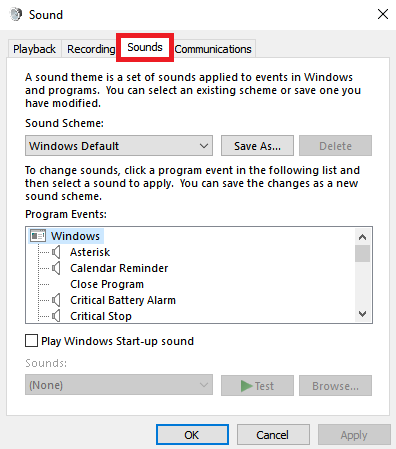
مهما كانت الطريقة التي تستخدمها ، يجب أن ينتهي بك الأمر إلى نفس النافذة على شاشتك. بمجرد فتحه ، انقر على صوت التبويب.
يأتي Windows 10 فقط مع نظامي صوت أصليين: افتراضي Windows و لا أصوات. عندما تقوم بتنزيل المزيد من المخططات والسمات ، ستصبح متاحة في نظام الصوت القائمة المنسدلة.
يمكنك تغيير الأصوات الفردية على أساس كل حالة على حدة لكل برنامج على الكمبيوتر باستخدام قائمة الأحداث في القائمة المنسدلة الثانية. اختر صوتًا أصليًا من القائمة أو انقر فوق تصفح لتحديد ملف صوتي آخر على جهاز الكمبيوتر الخاص بك.
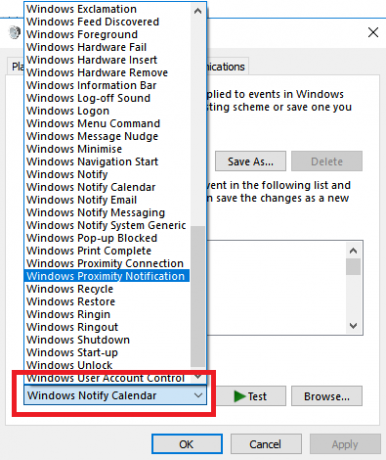
بمجرد إجراء التعديلات المطلوبة ، انقر فوق حفظ باسم وإعطاء اسم لمخطط الصوت الجديد الخاص بك.
ملحوظة: يجب أن تكون الأصوات المستخدمة في نظام التشغيل Windows 10 بتنسيق WAV. إذا كان لديك مخصص ملف صوتي محفوظ بتنسيق MP3 أو WMA أو أي شيء آخر أكثر 10 تنسيقات صوتية شيوعًا: أيها يجب أن تستخدمه؟أنت تعرف عن MP3 ، ولكن ماذا عن AAC أو FLAC أو OGG أو WMA؟ لماذا يوجد العديد من تنسيقات الملفات الصوتية وهل هناك أفضل تنسيق صوتي؟ قراءة المزيد ، تحتاج إلى تحويله إلى WAV قبل أن تتمكن من استخدامه.
قم بتنزيل السمات والمخططات الصوتية لـ Windows 10
إذا كنت ترغب في إنشاء نظام صوت مخصص بالكامل في Windows 10 ، فستحتاج إلى تغيير كل صوت إلى الإخراج المطلوب يدويًا.
ربما تكون أفضل طريقة لتخصيص الأصوات في Windows 10 هي استخدام السمة. تأتي العديد من السمات في متجر Windows 10 بأصواتها الخاصة. لا تحتاج حتى إلى استخدام باقي السمة (مثل الخلفيات والألوان ومؤشرات الماوس).
أسهل مكان للعثور على مظاهر بأصوات مخصصة مستودع Microsoft الرسمي. انتقل إلى المتجر على متصفحك وحدد مع أصوات مخصصة من القائمة الموجودة على الجانب الأيسر من الشاشة.
هناك عدد كبير للاختيار من بينها ؛ إنها تغطي كل شيء من الألعاب الشعبية إلى البيئات الهادئة.
قم بتنزيل الموضوع وانقر نقرًا مزدوجًا على الملف لتفريغه.
بمجرد تثبيت السمة على جهازك ، سيصبح مخطط الصوت المرتبط متاحًا في مخططات الصوت القائمة المنسدلة التي ناقشناها سابقًا. يمكنك إزالة الأجزاء المرئية من السمة فيها الإعدادات> التخصيص> المظاهر.
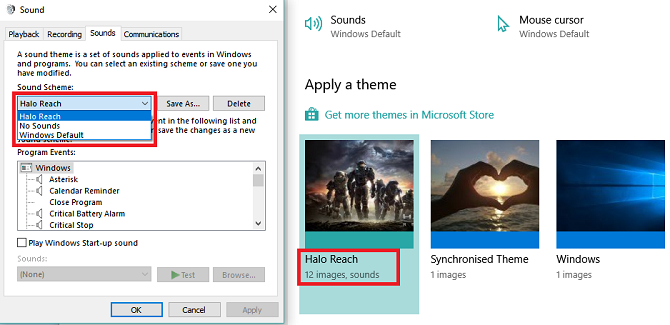
تقدم بعض المواقع الأخرى مخططات صوتية أفضل 5 مواقع مجانية لتنزيل تأثيرات صوت Windowsتعرف على كيفية تغيير نظام صوت Windows 10 الخاص بك. إليك بعض أفضل المواقع المجانية لتنزيل المؤثرات الصوتية لنظام Windows. قراءة المزيد ، ولكن بسبب التغييرات في بنية Windows 10 ، ستحتاج إلى تنزيل ملفات WAV ثم تغيير كل صوت على حدة.
احفظ ملفات WAV الجديدة في C: \ Windows \ mediaثم اضغط على تصفح في ال اصوات القائمة لاختيار الإخراج المطابق. احفظ المخطط بمجرد الانتهاء.
كيفية تحسين جودة الصوت على Windows
ليس هناك جدوى من وجود مخطط صوت رائع إذا كان الصوت نفسه يشبه شيئًا تم تسجيله من الراديو في التسعينيات.
لحسن الحظ ، هناك عدة طرق يمكنك من خلالها تخصيص جودة الصوت وتحسينها على Windows.
الطريقة الأولى: معادل الصوت على نظام التشغيل Windows 10
يأتي Windows 10 مزودًا بمعادل صوت أصلي. إنها بدائية إلى حد ما ولكنها ستكون كافية لمعظم الناس.
لاستخدام الأداة ، حدد موقع رمز مكبر الصوت في شريط المهام ، وانقر بزر الماوس الأيمن عليها ، وحدد اصوات. بعد ذلك ، حدد التشغيل التبويب ، والعثور على مكبرات الصوت الخاصة بك ، انقر بزر الماوس الأيمن عليها ، واختر الخصائص.
على ال الخصائص نافذة ، انتقل إلى التحسينات علامة التبويب ووضع علامة في خانة الاختيار بجانب المعادل على القائمة.
يمكنك تحديد تأثيرات المعادل من القائمة الموجودة في خصائص المؤثرات الصوتية الجزء.
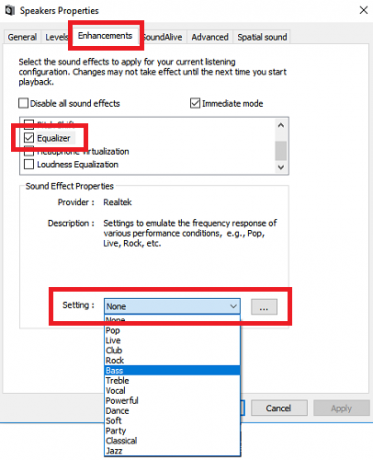
الطريقة 2: الصوت الداعم لنظام التشغيل Windows 10
يتيح لك معزز الصوت زيادة مستوى صوت مكبر الصوت الخاص بك فوق الحد الأقصى. ما لم تزودك الشركة المصنعة للسماعات ببرنامج احتكاري ، فلن تتمكن من الوصول إلى واحد.
هناك عدد قليل جدا من الخيارات المجانية المتاحة. يمكنك تجربة إضافة Chrome الداعم الحجم، ولكنها ستعمل فقط للصوت في المتصفح ؛ ليس على مستوى النظام.
يمكن القول إن أفضل تطبيق مدفوع هو معزز الصوت من Lefasoft. يكلف التطبيق 19.95 دولارًا لترخيص مستخدم واحد.
تحذير: يجب استخدام معززات الصوت للصوت الذي يكون هادئًا جدًا عندما يكون صوت نظامك بالفعل بمستوى صوت 100٪. يمكن أن يؤدي ضبط مستوى الصوت على مستوى عالٍ جدًا إلى إتلاف مكبرات الصوت.
الطريقة الثالثة: خلاط صوت Windows 10
ال لقد كان برنامج Mixer Mixer على Windows 10 من خلال بعض عمليات إعادة التصميم كيفية تغيير الحجم على أساس لكل تطبيق في Windows 10لا يدرك معظم الناس أن Windows يوفر طريقة لتغيير الحجم على أساس كل تطبيق - ولكن هناك أيضًا تطبيق تابع لجهة خارجية يجعل القيام بذلك أسهل! قراءة المزيد منذ إطلاق نظام التشغيل في عام 2015.
اليوم ، هناك طريقتان منفصلتان لعرض نفس المعلومات ، لكل منها تخطيط مختلف.
للوصول إلى خالط الحجم ، إما:
انقر بزر الماوس الأيمن على رمز مكبر الصوت في شريط المهام وحدد خلاط مفتوح الحجم:
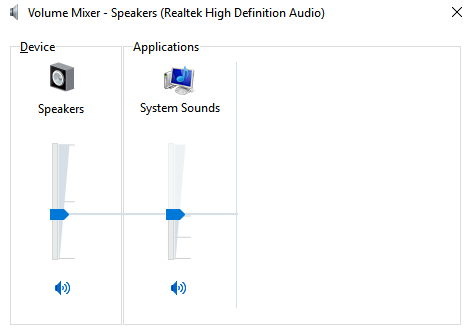
او اذهب الى الإعدادات> النظام> الصوت> خيارات الصوت الأخرى> حجم التطبيق وتفضيلات الجهاز.
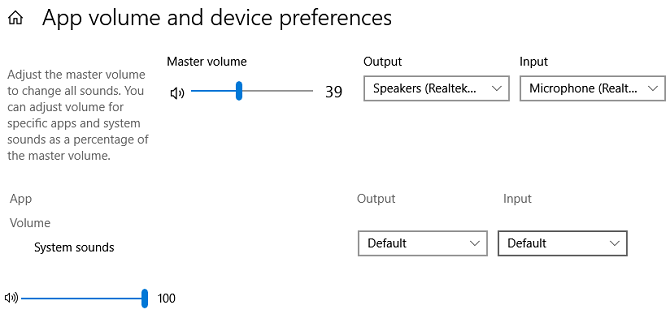
إذا لم يكن لديك أي تطبيقات أخرى قيد التشغيل ، فسترى فقط أشرطة التمرير لمكبرات الصوت الخاصة بك وأصوات النظام. ومع ذلك ، ستظهر هنا أيضًا أي تطبيقات أخرى تشغل الصوت ، ويمكنك تعديل مستويات الصوت بشكل فردي لتطبيقات معينة كنسبة مئوية من الحجم الرئيسي.
في المثال أدناه ، يمكنك أن ترى أن Netflix و Chrome يشغلان الصوت أيضًا ، وبالتالي يظهران في وحدة خلط الصوت.
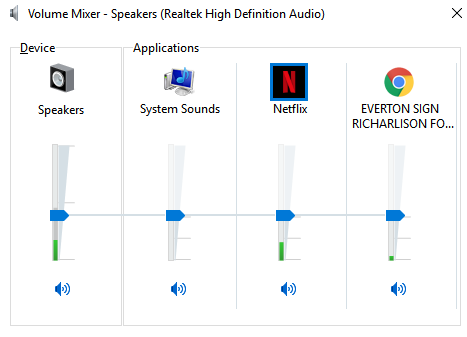
إعدادات صوت Windows 10 الأخرى
هناك بعض إعدادات الصوت الأخرى التي يجب أن تعرفها. في الإعدادات> النظام> الصوتيمكنك اختيار مكبرات الصوت والمدخلات واختبار الميكروفون الخاص بك تنفيذ خطوات استكشاف الأخطاء وإصلاحها.
في الإعدادات> سهولة الوصول> الصوت يمكنك تمكين إخراج أحادي واختيار إظهار التنبيهات الصوتية بشكل مرئي.
في الواقع ، فإن قائمة سهولة الوصول مليئة بالإعدادات الأخرى التي قد يجدها جميع المستخدمين مفيدة. تحقق من دليل خيارات سهولة الوصول على Windows دليل موجز لأدوات الوصول إلى Windows 10سواء كنت تعاني من ضعف في الرؤية أو تريد استكشاف التحكم في الكلام ، يوفر Windows 10 الكثير من أدوات إمكانية الوصول لمساعدتك. نعرض لك مكان العثور عليها وكيفية استخدامها. قراءة المزيد إذا كنت ترغب في معرفة المزيد.
دان مغترب بريطاني يعيش في المكسيك. وهو مدير تحرير موقع شقيقة MUO ، كتل فك الشفرة. في أوقات مختلفة ، عمل كمحرر اجتماعي ومحرر إبداعي ومحرر مالي لـ MUO. يمكنك أن تجده يتجول في قاعة العرض في CES في لاس فيغاس كل عام (أيها الناس ، تواصلوا!) ، وهو يقوم بالكثير من المواقع خلف الكواليس...


